
Es posible que Apple se esté alejando un poco de 3D Touch (no está disponible en absoluto en el iPhone XR) pero seguimos siendo grandes admiradores de las opciones que ofrece. Si no es así, puede desactivar 3D Touch por completo.
3D Touch llegó con el iPhone 6s, lo que permite a las personas presionar con más firmeza algunos elementos de la interfaz de iOS para realizar acciones o revelar opciones adicionales. Ofrece una especie de clic derecho, lo que le da a iOS algo de profundidad adicional. Sin embargo, también agrega complejidad, y Apple nunca ha sido bueno para hacer que las funciones que 3D Touch habilita sean detectables. Si tiene un iPhone 6s o más nuevo, excluyendo el iPhone XR antes mencionado, es posible que tenga habilitado 3D Touch y nunca lo haya usado.
Con la llegada del iPhone XR, Apple presentó Haptic Touch, que toma parte de la funcionalidad 3D Touch y la coloca detrás de un gesto de tocar y mantener presionado. Sin embargo, los dos gestos, 3D Touch y Haptic Touch, no disfrutan de la paridad de funciones en algunos aspectos importantes. Haptic touch no es compatible con «peek & pop» ni los atajos basados en la pantalla de inicio en absoluto. Si es propietario de un iPhone XR, la opción para habilitar o deshabilitar Haptic Touch se encuentra en la misma ubicación que 3D Touch.
Aquí, veremos los pasos que puede seguir para verificar si 3D Touch está habilitado y, lo que es más importante, habilitarlo o deshabilitarlo como mejor le parezca. Empecemos.
Cómo habilitar o deshabilitar 3D Touch
Como suele ser el caso con muchas opciones dentro de iOS, habilitar o deshabilitar 3D Touch no es un asunto complicado, pero antes de comenzar a escribir a través de la aplicación Configuración, debe saber dónde buscar.
Una vez que haya abierto Configuración, toque «General».
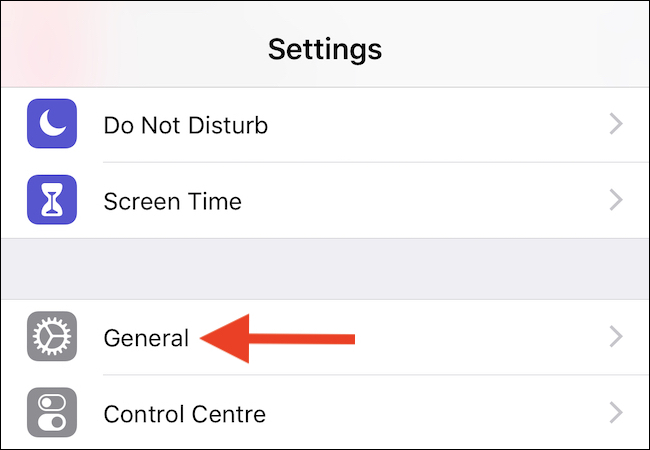
A continuación, y quizás sorprendentemente, toque «Accesibilidad».
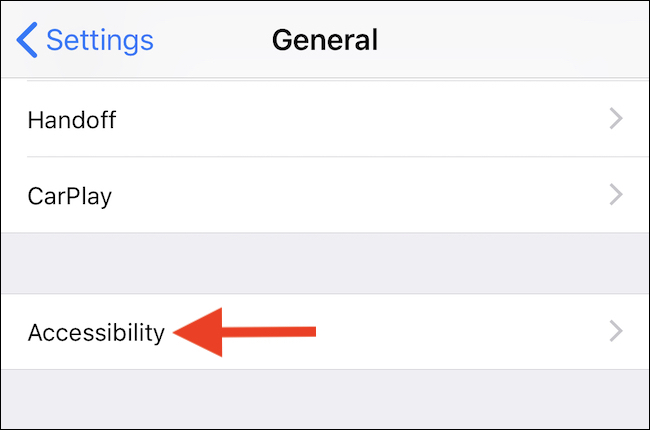
Desplácese un poco hacia abajo y luego toque 3D Touch. También podrá ver si 3D Touch está habilitado desde aquí.

Como era de esperar, habilitar o deshabilitar 3D Touch es un caso de mover el interruptor a la posición «encendido» o «apagado». Haga su cambio y estará listo.
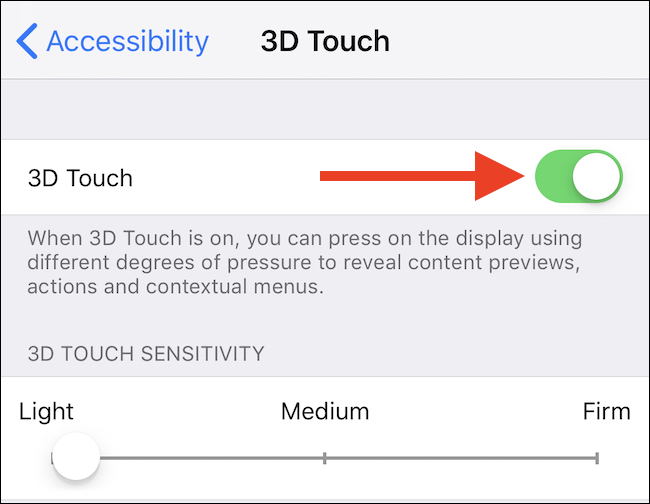
Con 3D Touch habilitado, puede seleccionar qué tan sensible le gustaría que sea 3D Touch, con una configuración más ligera que requiere un empujón menos firme para activar la función cuando está en uso.
Con 3D Touch desactivado, las funciones prácticas como «Peek & Pop» ya no estarán disponibles, ni accederán a atajos o widgets desde el ícono de la pantalla de inicio de una aplicación.


